وقم بازالة الصح على [ check for product updates on startup ] لكي لا يأذيك بالتحديثات ودوس على [ Next ] !

قم باختيار اماكن الاختصارات الذي تريدها ودوس [ Next ] !

وانتظر [ مرحلة ] التنصيب . .

واخيراً تم انتهاء التنصيب بنجاح دوس على [ Restart Now ] لاعادة التشغيل !

واخيراً بعد اعادة التشغيل ستجد اختصار في سطح المكتب قم بفتح [ البرنامج ] !

دوس على [ Yes ] للموافقه ودوس [ OK ] !

الان هذي هي واجهة البرنامج قم بالضغط على [ Create a new virtual machine ] لعمل نظام وهمي جديد !

وهنا قم بالضغط على [ installer disc image file ] للتنصيب عن طريق ملف [ iso ] الخاص في النظام الذي قمنا بتحميله سابقاً . .
طبعاً ان كنت قمت بحرق النسخه على سيدي قم باختيار الخيار الاول . .

بعد الضغط على زر الاستعراض قم باختيار ملف التوزيعة ودوس [ Open ] !

هنا قم باختيار النظام [ Linux ] وتحديد التوزيعة [ Ubuntu ] ودوس [ Next ] !

هنا قم بتسمية النظام ودوس [ Next ] !

هنا قم بتحديد مساحة الهارد الخاص في النظام انا قمت بوضع [ 25 ] جيجا بايت للتمتع بمساحه جيّده للنظام والامر عائد لك . .

واخيراً هنا صورة للاعدادات المُختارة سابقاً دوس على [ Finish ] !

ندوس على [ Download and install ] لتحميل التحديثات الخاصه في ادوات البرنامج وسنتكلم عنها في الموضوع بعد انتهاء مرحلة تنصيب النظام .

واخيراً تم تحميل التحديثات دوس [ Close ] للخروج !

ننتظر...

قم باختيار الخيار الاول ودوس [ انتر ] !

وكما تُشاهد هنا يخبرك ان لتشغيل الواجهة الرسومية قم بكتابة [ startx ] ويخبرك ان باسورد الروت هو [ toor ] !
جيّد قم بكتابة [ startx ] لتشغيل الواجهة الرسومية . .

والان بامكانك التجول [ في ] النظام ومشاهدة كل جديد . .

طيب ندوس على [ install BackTrack ] لتنصيب النظام . .

هنا قم باختيار اللغة العربية مع اني افضل اختيار اللغه الانجليزيه وبكل الحالتين ماراح تستفيد بشكل كامل من اللغه العربية في التوزيعة , ولكن بسبب ان لغة المنتدى " عربي " ودوس [ امام ] !

هنا قم باختيار المنطقه ودوس [ امام ] !

اترك الخيار الاول كما هو عليه ودوس [ امام ] ! زنقا زنقا

هنا يخبرك انه سيقوم بالمسح والتنصيب طبعاً النظام وهمي والهارد فارغ اصلاً ومخصص له , قم باختيار امسح القرص واستخدمه كاملاً , و دوس [ امام ] !

واخيراً هنا الاعدادات الذي قمنا باختيارها سابقاً دوس على [ ثبّت ] لتثبيت النظام . .

انتظر [ تنصيب ] النظام . .

سبحان الله وبحمده سبحان [ الله ] العظيم . .

واخيراً تم اكمال التثبيت دوس على [ اعادة التشغيل ] !

وهنا كما تشاهد يطلب منك اسم المستخدم والرقم السري , الاسم هو / root والباسورد / toor

واخيراً [ دوس ] انتر

وهنا قم بكتابة [ startx ] لتشغيل الواجهة الرسومية كما ذكرنا سابقاً !

واخيراً الان النظام مُنصب وجاهز لخدمتك , ولكن بحكم ان النظام يعمل بشكل وهمي داخل جهازك , تحتاج الى تنزيل ادوات صانع الانظمة الوهميه [ Vmware ] لكي تكون قادر على نسخ الملفات ولصقها بين النظامين وكذلك تكبير الشاشة والخ . .
نروح على virtual Machine [ + ] Install Vmware Tools !

سيخرج لك المجلد بعد الضغط على [ Install Vmware Tools ] فوراً وذلك لاننا قمنا بتحميل وتحديث الادوات في بداية تشغيل النظام سابقاً , المهم قم بنسخ الملف المضغوط الخاص في الادوات او الاضافات الى سطح المكتب ليسهل عليك التعامل معه

بعد نسخ الملف الى سطح المكتب [ نقوم ] بفتح سطر الاوامر . .

في الامر الاول هو خاص في دخول مجلد سطح المكتب , والامر الثاني قم بكتابة [ tar xzvf ] واسحب الملف المضغوط من سطح المكتب الى سطر الاوامر او قم بكتابة اسم الملف المضغوط . .

انتظر فك ضغط الملفات , سبحان [ الله ] وبحمده سبحان الله العظيم .

الان بعد فك الضغط سيخرج لك مجلد باسم [ vmware-tools-distrib ] قم بالدخول عليه كما في الامر الواضح امامك .

والان قم بتشغيل سكربت البيرل الخاص [ في ] تركيب الاضافات كما في الصورة . .

هنا ادخل [ usr/ ] لكي يضع الـ[ binary files ] فيها . .
هنا ادخل [ etc/ ] لكي يضع ملفات الـ[ init ] بها , وبعد ذلك سيطرح عليك 4 الى 5 اسئلة كلها دوس [ انتر ] !

تم تركيب [ الادوات ] بنجاح . .

واخيراً قم بكتابة [ reboot ] لاعادة التشغيل ومشاهدة التغيرات !

كما ذكرنا سابقاً [ ادخل ] اليوزر والباس . .

وقم بكتابة [ startx ] لتشغيل الواجهة الرسومية . .

والان بامكانك [ نسخ ] الملفات ولصقها وتكبير الشاشة والخ . .
تمّ بحمد الله تنصيب النظام وتركيب ادوات البرنامج الوهمي , والان النظام في خدمتك وجاهز لتنفيذ طلباتك !

حتى الان طبعاً لم اتصفح التوزيعة بشكل [ كامل ] وكنت اصوّر وانا اقوم بتنصيب التوزيعة اول مرّه , واتمنى ان شرحي كان واضح على الجميع وبحمد الله تعلمنا في هذا الموضوع عدة امور
اولاً تنصيب احد برامج تحميل ملفات [ Torrent ] وتحميل نسخة الباك تراك وتنصيب برنامج صانع الانظمة الوهمية [ VMware ] وتنصيب توزيعة الباك تراك بواسطته وتركيب ادوات [ VMware ] للتحكم الكامل في النظام , واخيراً اخذ نظرة سريعه حول مجلدات الباك تراك ..
في الحقيقة النسخه صدرت في وقت تُحسد عليه من [ تحديث ] الفايرفوكس والميتاسبلويت وعدة امور قبل صدور النسخه [ باسبوع ] تقريباً , ومع ذلك جميع البرمجيات مُحدثه وجديده وحديثه , وهذا لا يدل الا على اهتمام فريق عمل الباك تراك في التوزيعة . .
واستخدامهم واجهة [ GNOME ] البسيطه جعل من نسبة تثبيت التوزيعة كـ نظام اساسي اكبر .



